- ผู้เขียน Jason Gerald [email protected].
- Public 2023-12-16 11:42.
- แก้ไขล่าสุด 2025-01-23 12:49.
คุณเคยต้องการที่จะโทรหาเพื่อนมากกว่าหนึ่งคนหรือไม่? การโทรสามทางและการประชุมทางโทรศัพท์ทำให้สิ่งนี้เป็นไปได้ ผู้ใช้ iPhone และ Android สามารถโทรหาคนได้พร้อมกันถึง 5 คน!
ขั้นตอน
วิธีที่ 1 จาก 3: iPhone
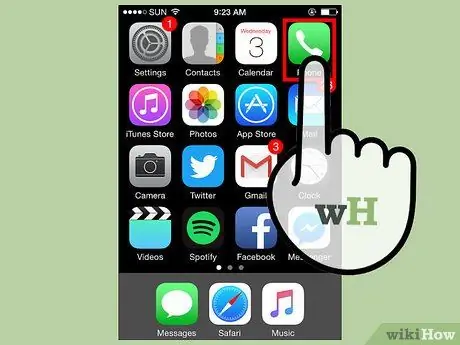
ขั้นตอน 1. แตะที่ไอคอน “โทรศัพท์” สีเขียว
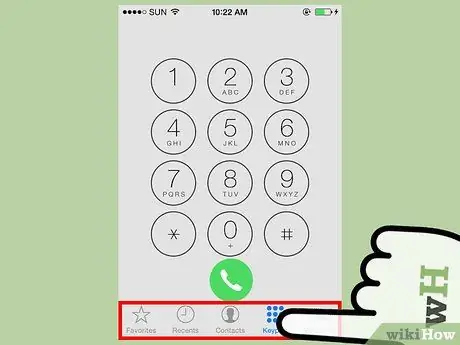
ขั้นตอนที่ 2. โทรหาเพื่อน
คุณสามารถทำหนึ่งในสามวิธีต่อไปนี้:
- กด "ติดต่อ" แตะชื่อเพื่อน แตะปุ่มโทรศัพท์ทางด้านขวาของหมายเลขเพื่อโทรออก
- แตะ "รายการโปรด" แตะชื่อเพื่อนเพื่อโทรออก
- แตะ "ปุ่มกด" และป้อนหมายเลขโทรศัพท์ด้วยตนเอง

ขั้นตอนที่ 3 พูดคุยกับเพื่อนของคุณ
สมมติว่าคุณกำลังตั้งค่าการประชุมทางโทรศัพท์
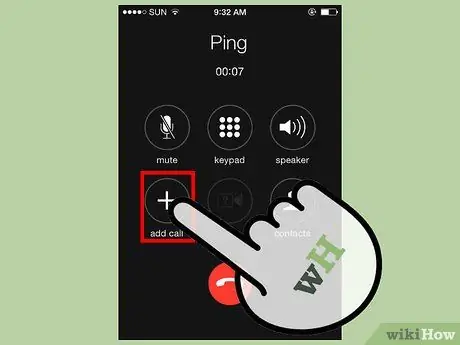
ขั้นตอน 4. กด “เพิ่มสาย”
ไอคอนนี้เป็นเครื่องหมาย “+” ขนาดใหญ่ ที่มุมซ้ายล่างของไอคอน 2 แถว
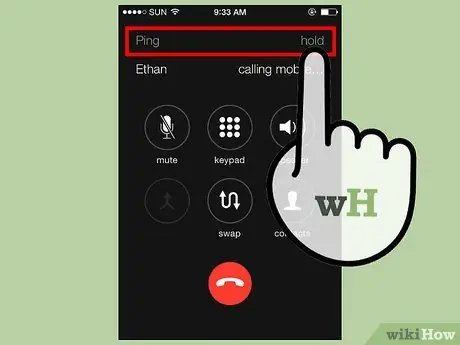
ขั้นตอนที่ 5. โทรครั้งที่สอง
คุณจะเข้าถึงรายชื่อ รายการโปรด และปุ่มกดของคุณ ระหว่างการโทรครั้งที่สอง สายแรกจะถูกพักไว้โดยอัตโนมัติ
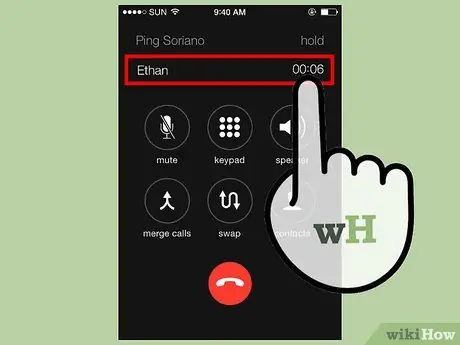
ขั้นตอนที่ 6. พูดคุยกับเพื่อนของคุณ
สมมติว่าคุณกำลังตั้งค่าการประชุมทางโทรศัพท์
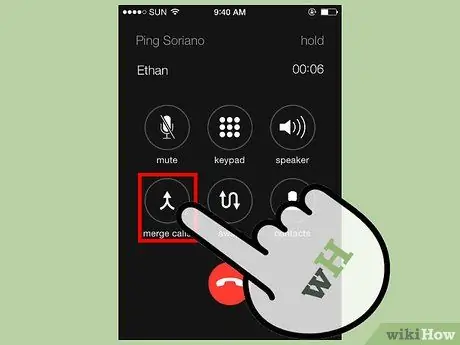
ขั้นตอนที่ 7 แตะ "รวมสาย"
ขั้นตอนนี้จะรวมการโทรสองสายแยกกันเป็นการประชุมสายเดียว ตัวเลือก "รวมการโทร" อยู่ที่มุมล่างซ้ายของไอคอนสองแถว ตัวเลือกนี้จะแทนที่ตัวเลือก "เพิ่มการโทร" ชั่วคราว
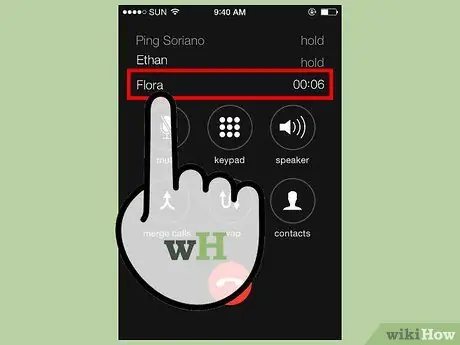
ขั้นตอนที่ 8 ทำซ้ำขั้นตอนนี้ได้ถึงสามครั้ง
คุณสามารถทำการประชุมทางโทรศัพท์กับผู้คนได้ถึงห้าคน
จำนวนคนที่อนุญาตในการประชุมทางโทรศัพท์จะแตกต่างกันไปตามผู้ให้บริการ
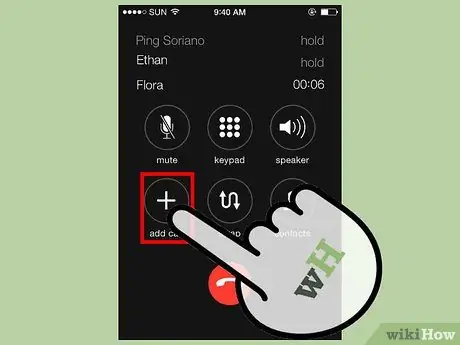
ขั้นตอนที่ 9 เพิ่มสายเรียกเข้า
คุณสามารถรวมสายที่กำลังสนทนาอยู่หรือการประชุมทางโทรศัพท์กับสายเรียกเข้าได้ เพื่อทำสิ่งนี้:
- แตะ “พักสาย + รับสาย” การดำเนินการนี้จะปิดเสียงการสนทนาที่กำลังดำเนินอยู่และระงับไว้
- เลือก "รวมสาย" เพื่อเพิ่มสายเรียกเข้าในการประชุมทางโทรศัพท์
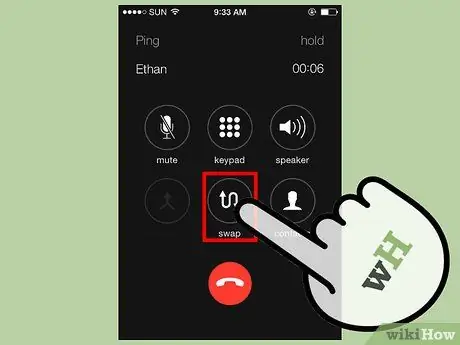
ขั้นตอนที่ 10. คุยกับเพื่อนเป็นการส่วนตัว
ระหว่างการประชุมทางโทรศัพท์ คุณสามารถพูดคุยกับคนได้เพียงคนเดียว เพื่อทำสิ่งนี้:
- แตะ > ใกล้ด้านบนของหน้าจอ
- แตะส่วนตัวสีเขียวทางด้านขวาของชื่อบุคคล ขั้นตอนนี้จะพักสายอื่นๆ ทั้งหมดไว้
- กด "รวมสาย" เพื่อเข้าร่วมการประชุมทางโทรศัพท์อีกครั้ง
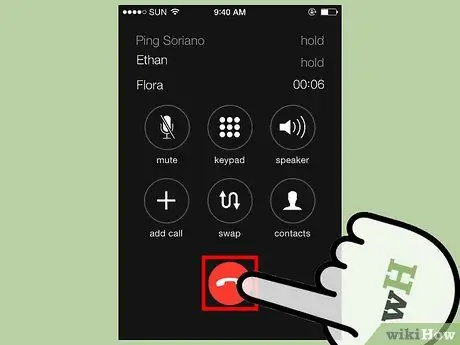
ขั้นตอนที่ 11 ในการวางสายโทรศัพท์:
- แตะ > ใกล้ด้านบนของหน้าจอ
- แตะไอคอนโทรศัพท์สีแดงทางด้านซ้ายของชื่อบุคคล
- แตะสิ้นสุด การดำเนินการนี้จะยุติการเชื่อมต่อกับบุคคลนั้นในขณะที่ยังคงรับสายอื่นอยู่
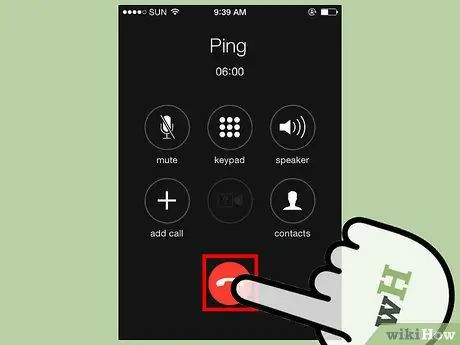
ขั้นตอนที่ 12. แตะ วางสาย เพื่อสิ้นสุดการประชุมทางโทรศัพท์
วิธีที่ 2 จาก 3: วิธี Android
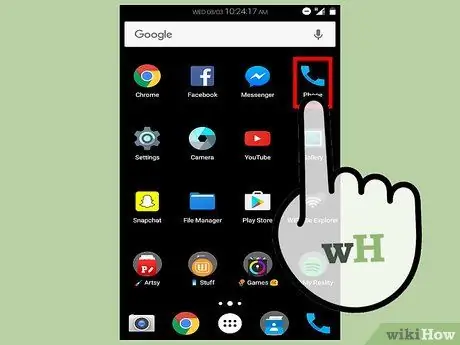
ขั้นตอนที่ 1. แตะไอคอนโทรศัพท์
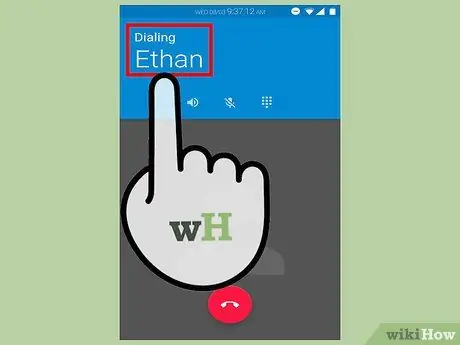
ขั้นตอนที่ 2. โทรหาเพื่อนคนแรกของคุณ
คุณสามารถเข้าถึงหมายเลขผ่าน "ผู้ติดต่อ" หรือ "รายการโปรด" นอกจากนี้ คุณยังสามารถใช้ปุ่มกดเพื่อป้อนหมายเลขโทรศัพท์
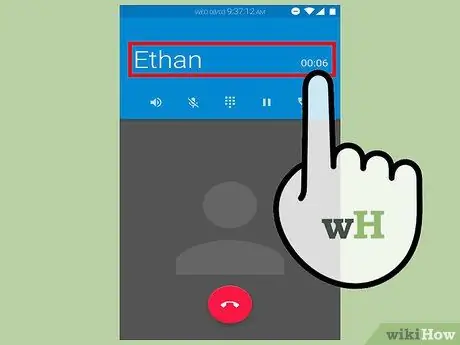
ขั้นตอนที่ 3 คุยกับเพื่อนคนแรกของคุณ
สมมติว่าคุณกำลังตั้งค่าการประชุมทางโทรศัพท์
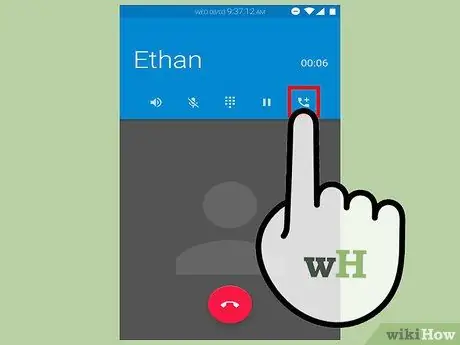
ขั้นตอน 4. เลือก “เพิ่มการโทร”
ขั้นตอนนี้จะทำให้คุณเข้าถึงรายชื่อ รายการโปรด และปุ่มกดได้ ไอคอนนี้ปรากฏขึ้นในสองวิธี: หมายเลขของบุคคลที่มีเครื่องหมาย "+" หรือเครื่องหมาย "+" ขนาดใหญ่ที่มี "เพิ่มการโทร" เขียนอยู่
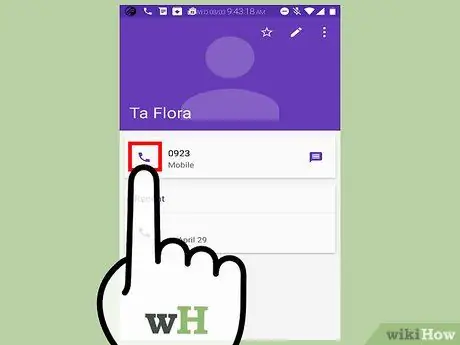
ขั้นตอนที่ 5. โทรครั้งที่สอง
เลือกเพื่อนคนอื่นจากรายชื่อผู้ติดต่อหรือรายการโปรดของคุณ นอกจากนี้ คุณสามารถป้อนหมายเลขบนปุ่มกดได้ ทันทีที่มีการโทรครั้งที่สอง สายแรกของคุณจะถูกพักไว้โดยอัตโนมัติ
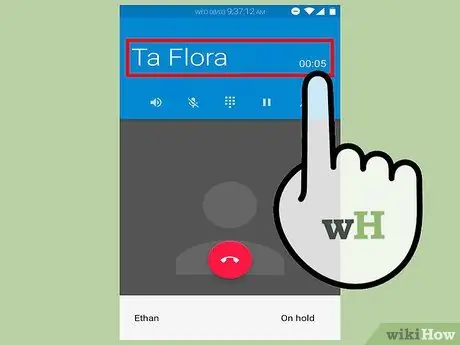
ขั้นตอนที่ 6. คุยกับเพื่อนคนที่สองของคุณ
สมมติว่าคุณกำลังตั้งค่าการประชุมทางโทรศัพท์
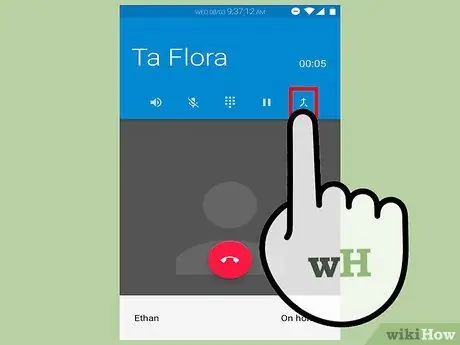
ขั้นตอนที่ 7 แตะที่ "ผสาน" หรือ "ผสานการโทร"
การโทรครั้งแรกและครั้งที่สองของคุณจะรวมกันเป็นการประชุมทางโทรศัพท์ครั้งเดียว
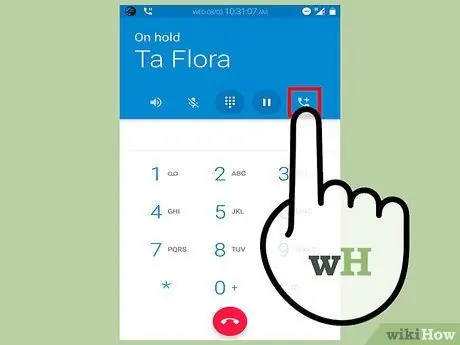
ขั้นตอนที่ 8 ใช้กระบวนการเดียวกันเพื่อเพิ่มผู้เข้าร่วมการประชุมทางโทรศัพท์ได้สูงสุดสามคน
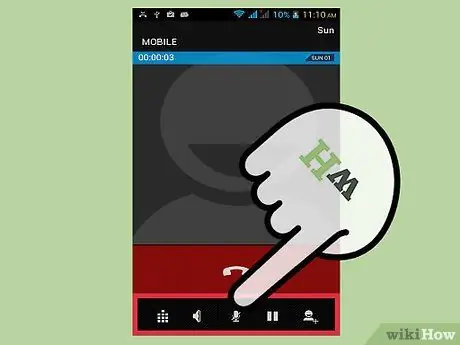
ขั้นตอนที่ 9 แตะ "จัดการ" เพื่อปิดเสียงหรือหยุดการโทร
คุณลักษณะนี้ไม่มีให้บริการใน Android ทุกรุ่น
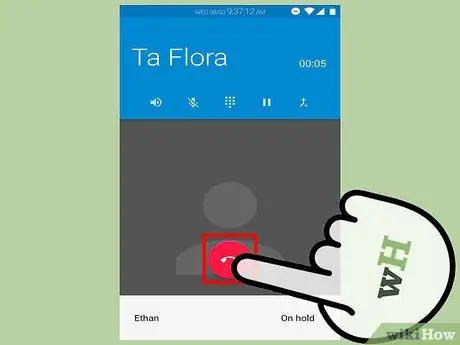
ขั้นตอนที่ 10. แตะ “วางสาย” เพื่อหยุดการประชุมทางโทรศัพท์
ผู้โทรรายอื่นสามารถออกจากการประชุมทางโทรศัพท์ได้ตลอดเวลา เนื่องจากพวกเขาไม่ได้เริ่มการประชุมทางโทรศัพท์ การสนทนาทั้งหมดจึงไม่หยุดเมื่อพวกเขาจากไป
วิธีที่ 3 จาก 3: โทรศัพท์มือถือและโทรศัพท์บ้าน

ขั้นตอนที่ 1. โทรหาเพื่อนคนแรกของคุณ
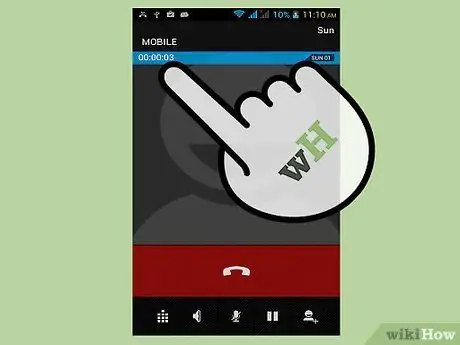
ขั้นตอนที่ 2. พูดคุยกับเพื่อนของคุณ
สมมติว่าคุณกำลังตั้งค่าการโทรสามทาง

ขั้นตอนที่ 3 กดปุ่มแฟลชของโทรศัพท์ค้างไว้สักครู่
การกดปุ่มนี้จะเป็นการพักสายจากผู้โทรคนแรก ปุ่มนี้เรียกอีกอย่างว่า hook-switch ลิงค์ หรือการเรียกคืน โทรศัพท์ของคุณอาจไม่มีปุ่มแฟลชที่ทำเครื่องหมายไว้ชัดเจน หากคุณไม่พบปุ่มนี้ ให้ลองใช้ตัวเลือกใดตัวเลือกหนึ่งต่อไปนี้:
- แตะปุ่ม "โทร" บนโทรศัพท์มือถือหรือโทรศัพท์ไร้สายของคุณ
- กดปุ่มยอมรับ-สิ้นสุดบนโทรศัพท์บ้านของคุณ

ขั้นตอนที่ 4 รอจนกว่าคุณจะได้ยินเสียงสั้นสามเสียงตามด้วยเสียงสัญญาณต่อสาย
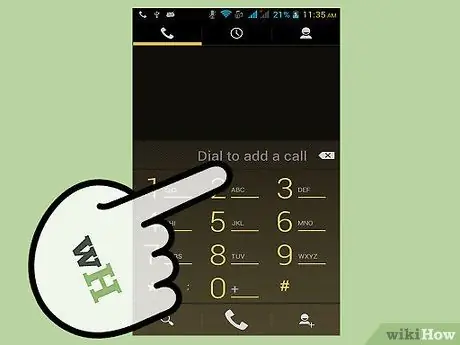
ขั้นตอนที่ 5. โทรไปที่หมายเลขโทรศัพท์ของเพื่อนคนที่สองของคุณ
หากปุ่ม "โทร" ทำหน้าที่เป็นปุ่มแฟลช ให้กดปุ่ม "โทร" อีกครั้ง
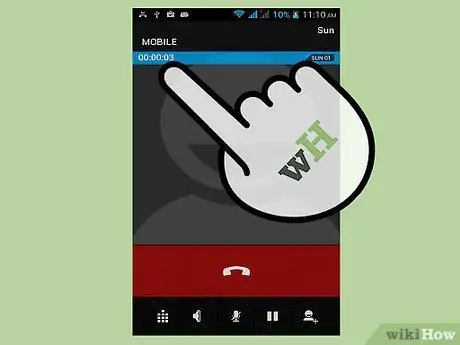
ขั้นตอนที่ 6. พูดคุยกับเพื่อนของคุณ
บอกพวกเขาว่ากำลังเข้าร่วมการโทรสามทาง
- หากไม่รับสาย ให้แตะสองครั้งที่ปุ่มแฟลชของโทรศัพท์ การดำเนินการนี้จะสิ้นสุดการโทรครั้งที่สองและกลับสู่การสนทนาครั้งแรก
- หากได้รับข้อความเสียง ให้กด * สามครั้ง การดำเนินการนี้จะสิ้นสุดการโทรครั้งที่สองและกลับสู่การสนทนาครั้งแรก

ขั้นตอนที่ 7 กดปุ่มแฟลชของโทรศัพท์เพื่อรวมสาย
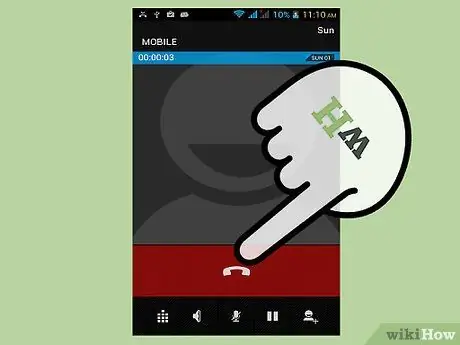
ขั้นตอนที่ 8 วางสายโทรศัพท์เพื่อสิ้นสุดการประชุมทางโทรศัพท์
- คนที่คุณโทรหาคนใดคนหนึ่งสามารถวางสายได้ตลอดเวลา คุณจะติดต่อกับอีกฝ่าย
- หากต้องการวางสายจากเพื่อนคนที่สอง ให้กดปุ่มแฟลชบนโทรศัพท์ คุณจะติดต่อกับบุคคลที่หนึ่งที่คุณโทรหา
เคล็ดลับ
ขั้นตอนเดียวกันจะแตกต่างกันไปตามประเภทของโทรศัพท์ที่คุณใช้
คำเตือน
- คุณอาจถูกเรียกเก็บเงินเมื่อใช้การโทรสามทางบนโทรศัพท์บ้าน หากคุณไม่ได้สมัครแผนที่มีคุณสมบัติการโทรจำนวนมาก รวมถึงการโทรสามทาง ตรวจสอบกับบริษัทโทรศัพท์ในพื้นที่ของคุณ
- อัตราปกติสำหรับการโทรในพื้นที่ ทางไกล และระหว่างประเทศยังคงมีผลบังคับใช้สำหรับการโทรสามทาง
- หากคุณจัดการโทรสามทางทั้งหมด คุณต้องครอบคลุมค่าใช้จ่ายในการโทรแต่ละครั้ง หากผู้ติดต่อรายใดรายหนึ่งของคุณเพิ่มผู้โทรเข้าในการประชุม พวกเขาจะต้องครอบคลุมค่าใช้จ่ายในการโทร


